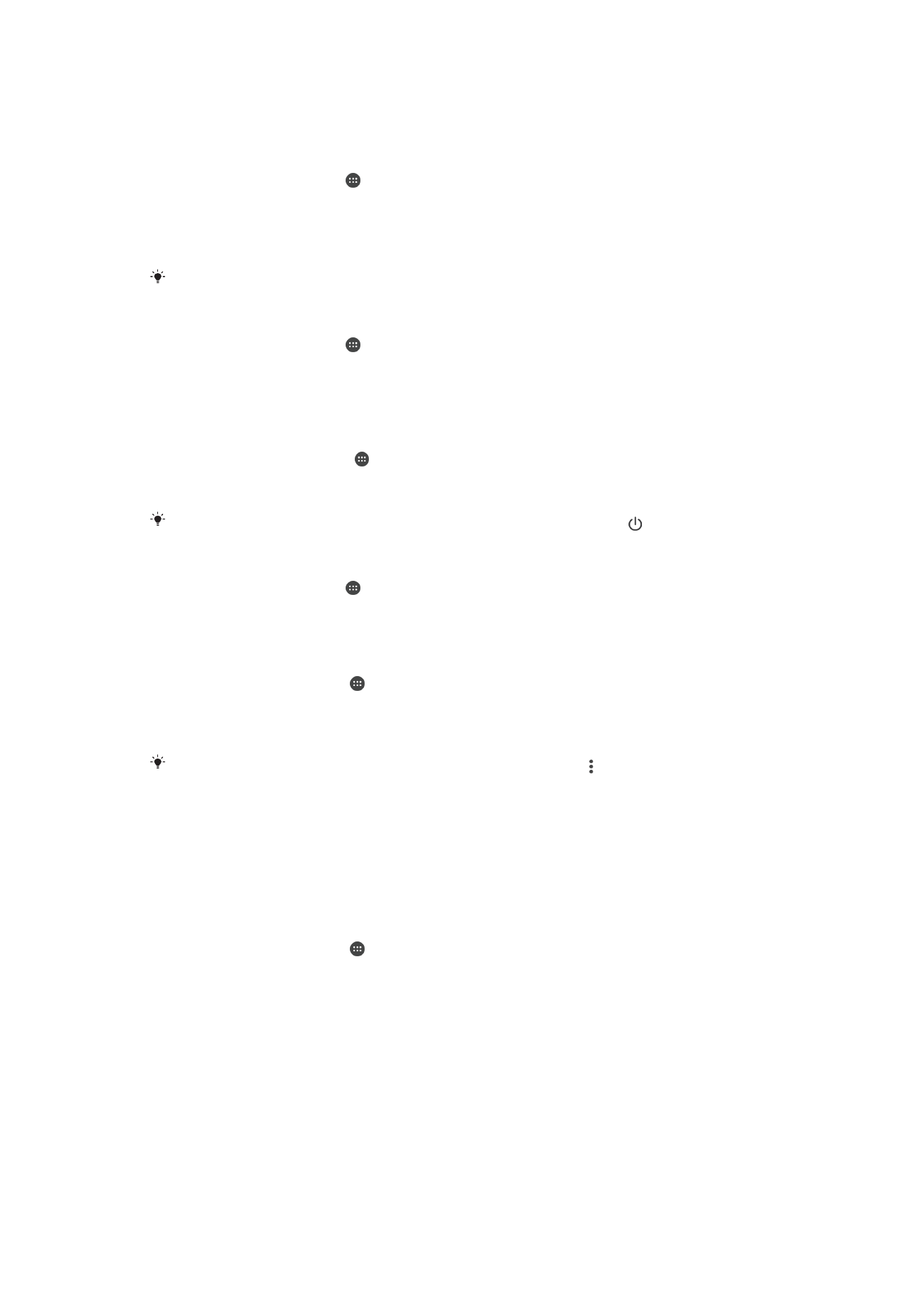
Scherminstellingen
De helderheid van het scherm handmatig aanpassen, ongeacht de
lichtomstandigheden
1
Tik in het startscherm op .
2
Gan naar en tik op
Instellingen > Scherm en tik op de schuifregelaar Aanpasbare
helderheid om deze functie uit te schakelen als dit nog niet is gebeurd.
3
Tik op
Helderheidsniveau.
4
Sleep de schuifregelaar om de helderheid in te stellen.
De batterij gaat langer mee bij een lager helderheidsniveau.
Trillen bij aanraken in- of uitschakelen
1
Tik in het startscherm op .
2
Ga naar en tik op
Instellingen > Geluid en melding > Andere geluiden.
3
Tik op de schuifregelaar
Trillen bij aanraking om de functie in of uit te schakelen.
Opgeven na hoeveel tijd het scherm moet worden uitgeschakeld als de telefoon niet
wordt gebruikt
1
Tik op het Startscherm op .
2
Ga naar en tik op
Instellingen > Scherm > Slaapstand.
3
Selecteer een optie.
Als u het scherm snel wilt uitschakelen, drukt u kort op de aan/uit-toets .
De tekengrootte aanpassen
1
Tik in het startscherm op .
2
Ga naar en tik op
Instellingen > Scherm > Lettergrootte.
3
Selecteer de gewenste optie.
De witbalans van het scherm aanpassen
1
Tik in het
Startscherm op .
2
Ga naar en tik op
Instellingen > Scherm > Witbalans.
3
Sleep de schuifregelaars naar de gewenste posities om de witbalans aan te
passen.
Herstel de witbalansinstelling naar de standaardwaardes door op >
Standaardwaarden te
tikken.
Slimme achtergrondverlichting
De slimme achtergrondverlichting houdt het scherm aan zolang u het apparaat in uw
hand houdt. Zodra u het apparaat neerlegt, schakelt het scherm uit overeenkomstig de
slaapinstelling.
De Slimme achtergrondverlichting in- of uitschakelen
1
Tik in het
Startscherm op .
2
Ga naar en tik op
Instellingen > Scherm > Smart-tegenlicht.
3
Tik op de schuifregelaar om de functie in of uit te schakelen.
Handschoenmodus
Met de handschoenmodus kunt u handschoenen dragen en nog steeds over het scherm
van het apparaat navigeren. Als u de handschoenmodus gebruikt, verschijnt er een ring
op het deel van het scherm dat u heeft aangeraakt.
59
Dit is een internetversie van deze publicatie. © Uitsluitend voor privégebruik afdrukken.
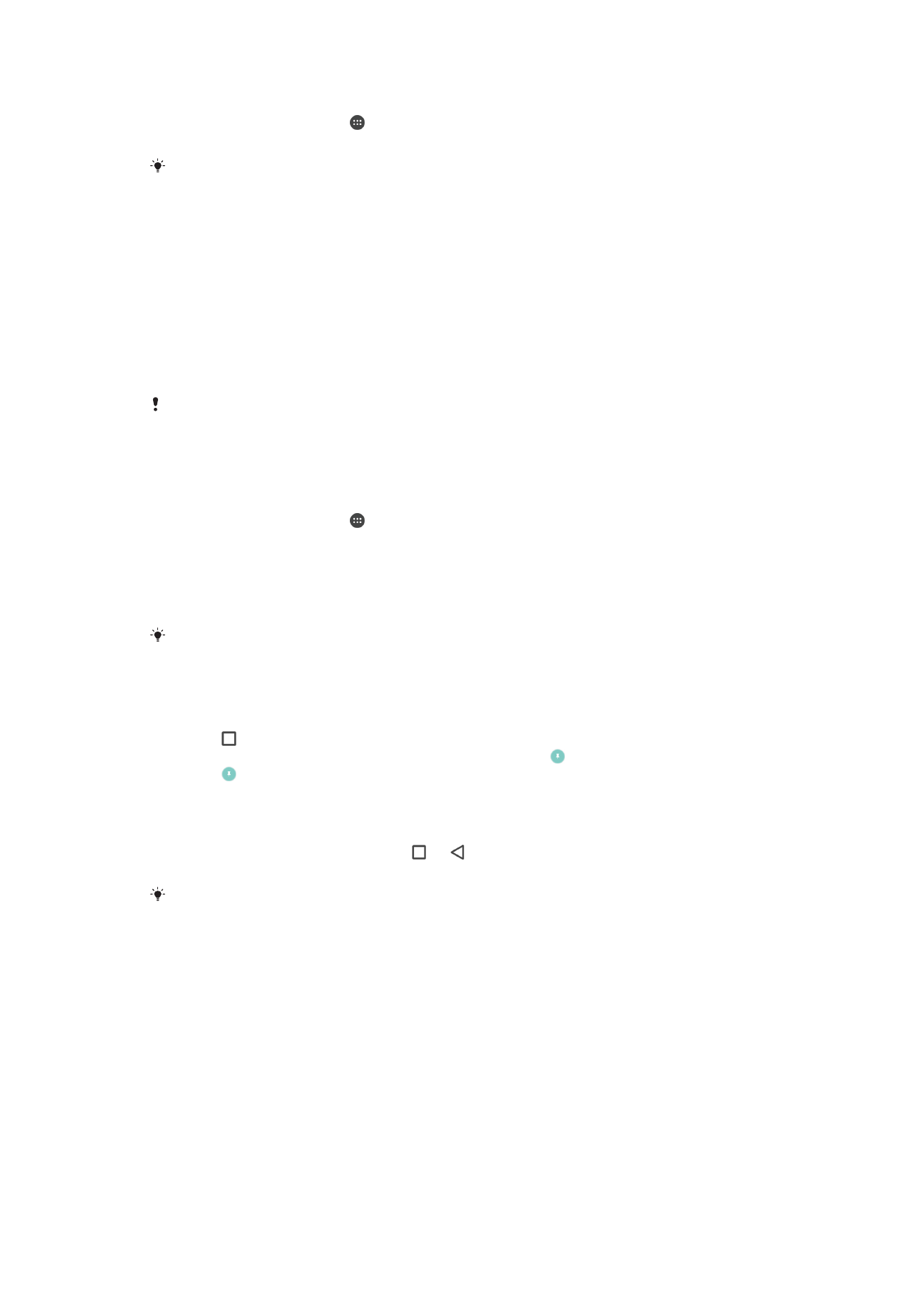
De handschoenmodus inschakelen
1
Tik in het
Startscherm op > Instellingen > Scherm.
2
Tik op de schuifregelaar
Handschoenmodus.
De gevoeligheid is afhankelijk van de grootte van het contactgebied tussen het scherm en de
gehandschoende vinger die u gebruikt om over het scherm te navigeren.
Scherm vastzetten
Gebruik scherm vastzetten zodat het apparaat alleen het scherm voor een specifieke
toepassing weergeeft. Als u bijvoorbeeld een game speelt en u per ongeluk de
Navigatietoets startscherm aanraakt, voorkomt de optie Scherm vastzetten dat het
actieve scherm van de game geminimaliseerd wordt. U kunt deze functie ook gebruiken
als u het apparaat aan iemand anders uitleent, om het moeilijker te maken om meer dan
één scherm of toepassing te openen. U kunt uw telefoon bijvoorbeeld uitlenen voor een
telefoongesprek en het scherm vastzetten op de app Telefoon zodat de ander niet
gemakkelijk andere apps kan gebruiken zoals Berichten of E-mail.
Scherm vastzetten is geen beveiligingsfunctie en voorkomt niet helemaal dat andere
gebruikers het scherm activeren en uw apparaat gebruiken. Om uw gegevens te beschermen,
moet u uw apparaat instellen om een pincode, wachtwoord of patroon voor de
schermvergrendeling in te stellen voordat iemand het scherm kan activeren.
Scherm vastzetten in- of uitschakelen
1
Tik in het
Startscherm op .
2
Ga naar en tik op
Instellingen > Beveiliging > Scherm vastzetten.
3
Tik op de schuifregelaar om de functie in of uit te schakelen.
4
Als Scherm vastzetten is ingeschakeld, kunt u op de schuifregelaar
Apparaat
vergr. bij losmaken items tikken om deze extra veiligheidsmaatregel in of uit te
schakelen.
Voor scherm vastzetten is geen patroon, PIN of wachtwoord vereist.
Een scherm vastzetten
1
Zorg ervoor dat scherm vastzetten op het apparaat is geactiveerd.
2
Open een app en ga naar het scherm dat u wilt vastzetten.
3
Tik op .
4
Veeg omhoog om het pictogram van scherm vastzetten weer te geven.
5
Tik op .
6
Tik in het menu dat wordt geopend, op
Duidelijk.
Een scherm losmaken
1
Op het vastgezette scherm houd u en samen aangeraakt.
2
Laat beide knoppen los.
Als u een beveiligingsoptie hebt geselecteerd tijdens het vastzetten van het scherm, moet u
het patroon, de PIN of het wachtwoord invoeren om het apparaat te ontgrendelen voordat u
het scherm kunt losmaken.